window10搜索出内容不准确无indexed怎么办 Windows 10 搜索不准确怎么解决
更新时间:2025-02-22 11:49:55作者:jiang
在使用Windows 10时,有时候会遇到搜索结果不准确或无法索引的情况,这可能会影响我们快速找到需要的文件或信息,但不用担心,我们可以通过一些方法来解决这个问题,让Windows 10的搜索功能恢复正常。接下来我们将介绍一些解决方案,帮助您重新建立索引和提高搜索准确性。愿您的Windows 10搜索功能重新恢复高效。
解决方法:
1、在键盘上按快捷键“Win+R”,在弹出的“运行”窗口。
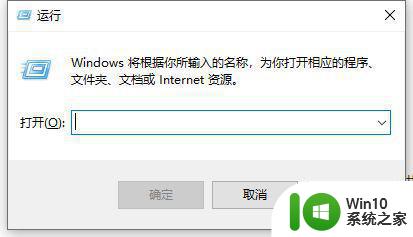
2、在窗口中输入“%LocalAppData%Packageswindows.immersivecontrolpanel_cw5n1h2txyewyLocalState”;
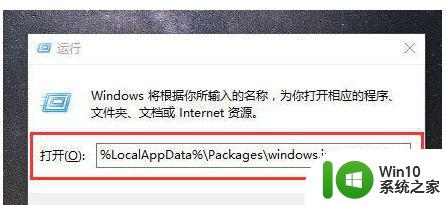
3、进入到“LocalState”文件夹中,可以看到Indexed文件夹;
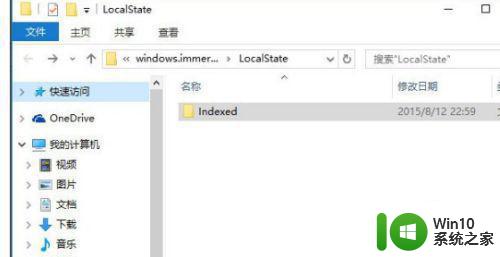
4、鼠标右击“Indexed文件夹”,在弹出来的列表中选择“属性”,弹出“Indexed属性”窗口,然后点击“高级(D)”按钮;
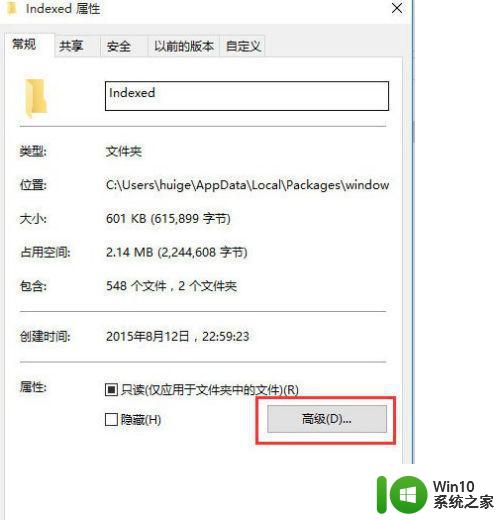
5、进入到“高级属性”窗口,首先取消勾选“除了文件属性外,还允许索引此文件夹中文件的内容(I)”,然后再重新勾选,等待系统重新建立好索引后就可以正常搜索系统设置了,这过程需要一段时间。
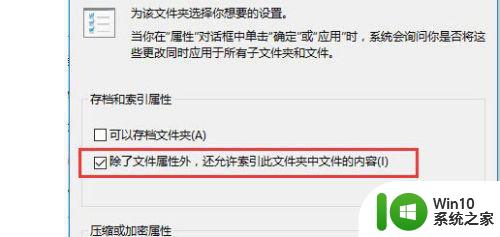
以上就是window10搜索出内容不准确无indexed怎么办的全部内容,有需要的用户就可以根据小编的步骤进行操作了,希望能够对大家有所帮助。
window10搜索出内容不准确无indexed怎么办 Windows 10 搜索不准确怎么解决相关教程
- win10搜索框一直转圈圈无法检索内容怎么办 Win10搜索框无法检索内容怎么解决
- win10如何在文件内容中进行精确搜索 win10文件内容精确搜索的步骤和技巧
- win10搜索不了文件怎么办 win10搜索搜不到怎么解决
- win10怎么搜索word内容 win10搜索word内容的方法
- win10笔记本无法搜索wifi解决方法 win10电脑搜索不到wifi怎么办
- Win10搜索框搜不到文件两种解决方法 Win10搜索框无法搜索到文件怎么办
- windows10系统搜索功能失效怎么办 windows10文件夹搜索失效怎么解决
- win10不能搜索文件内容的解决方法 win10文件夹不能搜索文件内容如何修复
- win10搜索太慢 Win10搜索框加载不出来怎么解决
- 教你快速搜索win10文件内容 win10文件内容搜索方法
- window10定位不准确 Windows10电脑怎么开启定位服务
- win10投屏搜索不到电视 win10无线投屏搜索不到电视怎么解决
- win10玩只狼:影逝二度游戏卡顿什么原因 win10玩只狼:影逝二度游戏卡顿的处理方法 win10只狼影逝二度游戏卡顿解决方法
- 《极品飞车13:变速》win10无法启动解决方法 极品飞车13变速win10闪退解决方法
- win10桌面图标设置没有权限访问如何处理 Win10桌面图标权限访问被拒绝怎么办
- win10打不开应用商店一直转圈修复方法 win10应用商店打不开怎么办
热门推荐
win10系统中Edge浏览器提示“您未安装FLASH控件”的解决教程
win10打开软件弹出无法找到脚本文件c:users\administrator的解决方法
电脑升级成win10后连接投影仪无信号如何解决
windows10恢复出厂设置后桌面只有回收站怎么办
win10无法访问指定设备路径或文件您可能没有权限怎么办
华硕一体机一键重装win10系统的方法
win1020h2家庭版系统激活密钥显示无法连接组织服务器怎么办
win7错误0x80071ac3 无法完成操作 因为卷有问题如何修复
window7笔记本外接hdmi显示器无信号怎么修复
笔记本win10玩游戏不能全屏两边是黑边怎么解决
win10系统教程推荐
- 1 win10桌面图标设置没有权限访问如何处理 Win10桌面图标权限访问被拒绝怎么办
- 2 win10关闭个人信息收集的最佳方法 如何在win10中关闭个人信息收集
- 3 英雄联盟win10无法初始化图像设备怎么办 英雄联盟win10启动黑屏怎么解决
- 4 win10需要来自system权限才能删除解决方法 Win10删除文件需要管理员权限解决方法
- 5 win10电脑查看激活密码的快捷方法 win10电脑激活密码查看方法
- 6 win10平板模式怎么切换电脑模式快捷键 win10平板模式如何切换至电脑模式
- 7 win10 usb无法识别鼠标无法操作如何修复 Win10 USB接口无法识别鼠标怎么办
- 8 笔记本电脑win10更新后开机黑屏很久才有画面如何修复 win10更新后笔记本电脑开机黑屏怎么办
- 9 电脑w10设备管理器里没有蓝牙怎么办 电脑w10蓝牙设备管理器找不到
- 10 win10系统此电脑中的文件夹怎么删除 win10系统如何删除文件夹
win10系统推荐
- 1 电脑公司ghost win10 64位安全免激活版v2023.04
- 2 系统之家ghost win10 32位经典装机版下载v2023.04
- 3 宏碁笔记本ghost win10 64位官方免激活版v2023.04
- 4 雨林木风ghost win10 64位镜像快速版v2023.04
- 5 深度技术ghost win10 64位旗舰免激活版v2023.03
- 6 系统之家ghost win10 64位稳定正式版v2023.03
- 7 深度技术ghost win10 64位专业破解版v2023.03
- 8 电脑公司win10官方免激活版64位v2023.03
- 9 电脑公司ghost win10 64位正式优化版v2023.03
- 10 华硕笔记本ghost win10 32位家庭版正版v2023.03